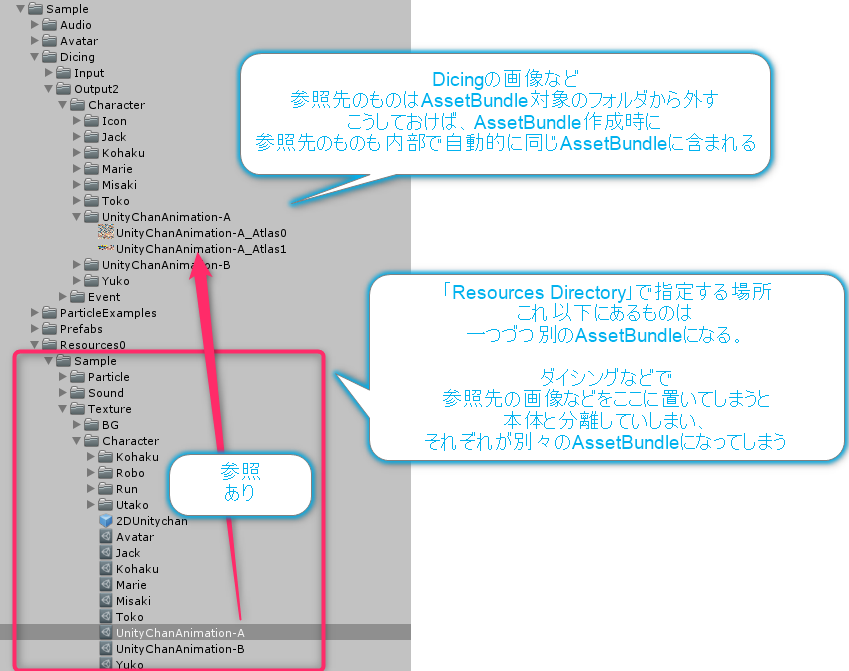Resource Converter
投稿日:2017年2月28日 | 最終更新日:2024年10月16日
宴のリソースコンバーターです。
宴3からは、アセットバンドルを自動作成するためのツールとなっています。
リファレンス
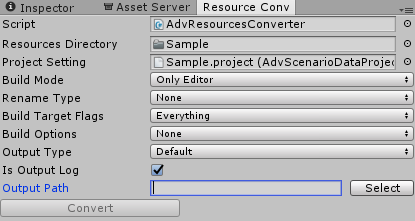
| 名前 | 内容 |
|---|---|
| Resources Directory | アセットバンドル化するリソースが置いてあるルートディレクトリ |
| Project Setting | アセットバンドル化するシナリオのプロジェクト設定 |
| Build Mode | ビルドする際の対象プラットフォームを限定させる。詳細は下記 |
| Rename Type | アセットバンドル名の設定をどうするか。詳細は下記 |
| Build Target Flags | ビルド対象とするプラットフォーム |
| Build Options | アセットバンドルのビルドオプション。基本的にはNoneのままで良し。公式リファレンス |
| Output Type | 現在未使用 |
| Is Output Log | ログファイルを出力するか |
| Output Path | アセットバンドルの出力先のパス |
Build Modeについて
| 名前 | 内容 |
|---|---|
| None | ビルドしない |
| Only Editor | 現在のUnityエディタのプラットフォームのみビルドする |
| All PlatForm | 設定されている全てのプラットフォーム |
全てのプラットフォームに対してのビルドをすると、プラットフォームを切りかえる際に長時間かかってしまいます。
Unityエディタ上でテストするだけであれば、UnityをWindowsで使っているならWindows。Macで使っているならMacのアセットバンドルがあればよいので、
OnlyEditorを設定することで、Unityエディタ上でテストするときのアセットバンドルのみを作成できます。
ちなみに、Unityエディタ上ではAndroidやiOSのアセットバンドルは正常にロードできません。
なので宴では、Unityエディタでアセットバンドルを使うときは、ビルド対象のプラットフォームに関わらずWindowsかMacどちらかのアセットバンドルをロードするようにしています。
実際のアセットバンドルのロードの確認は、実機で確認するようにしてください。
Rename Typeについて
| 名前 | 内容 |
|---|---|
| None | アセットバンドルの名前を変更しない(名前が設定されてなくてもそのまま) |
| Rename | アセットバンドルの名前を「Resources/プロジェクト名/~からの相対パス」で設定する |
| Only Not Named | アセットバンドルの名前が設定されてない場合のみ、「Resources/プロジェクト名/~からの相対パス」で設定する |
アセットバンドルの名前をどうつけるかですが、基本的にはRenameのままで構いません。
ただし、それなりに時間のかかる処理なので、Renameがもう終わっている(二回目以降にファイル追加がないなど)のであれば、
Noneに設定することで、リネームにかかる処理時間を省くことができます。
注意点
ResourceConverterは、対象フォルダ以下のアセットを全て一つづつ別のアセットバンドルとして作成しますので、
互いに参照関係にあるアセットが混ざってしまうと、それぞれ別のアセットバンドルとして作成されてしまいます。
例えば、ダイシングの場合は、ScriptableObjectからアトラス画像を参照しています。
もし、ダイシングの画像がアセットバンドルから正常に読み込めないとしたら、ScriptableObjectとアトラス画像のアセットバンドルが分離されて作られています可能性が高いです。
画像などの置き場所を、ResourceConverterの対象フォルダ以下に置かないようにしてください。
Dicing ConverterでOutput1とOutput2で分けているのはそのためです。